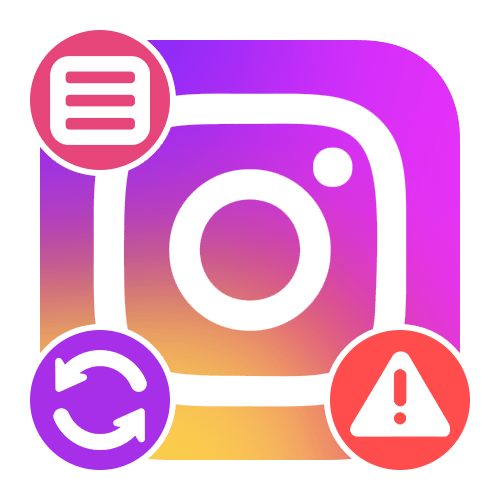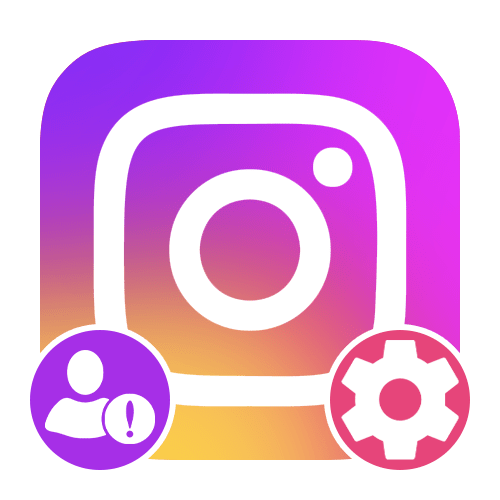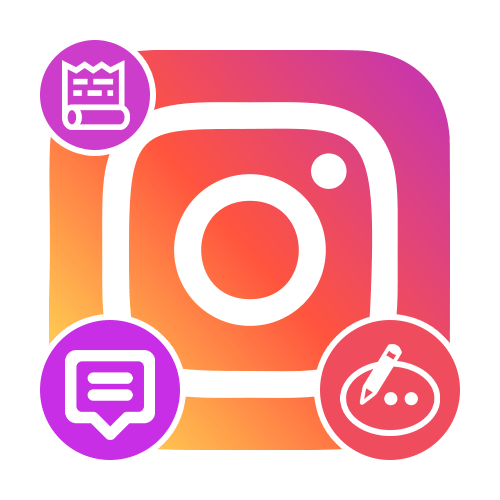Зміст
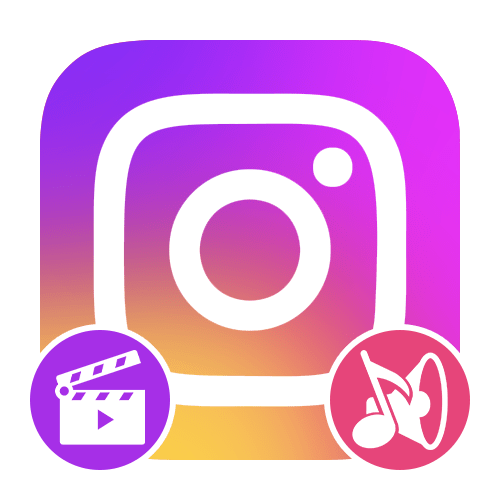
Спосіб 1: фонова музика
Через те, що більшість стандартних функцій Instagram, пов'язаних з музикою, офіційно не підтримуються в багатьох країнах, найпростіший метод зйомки відео зі вставкою аудіо зводиться до включення композиції на тлі протягом запису. Це дозволить додати доріжку практично без використання допоміжних засобів, так як буде досить стандартного плеєра.
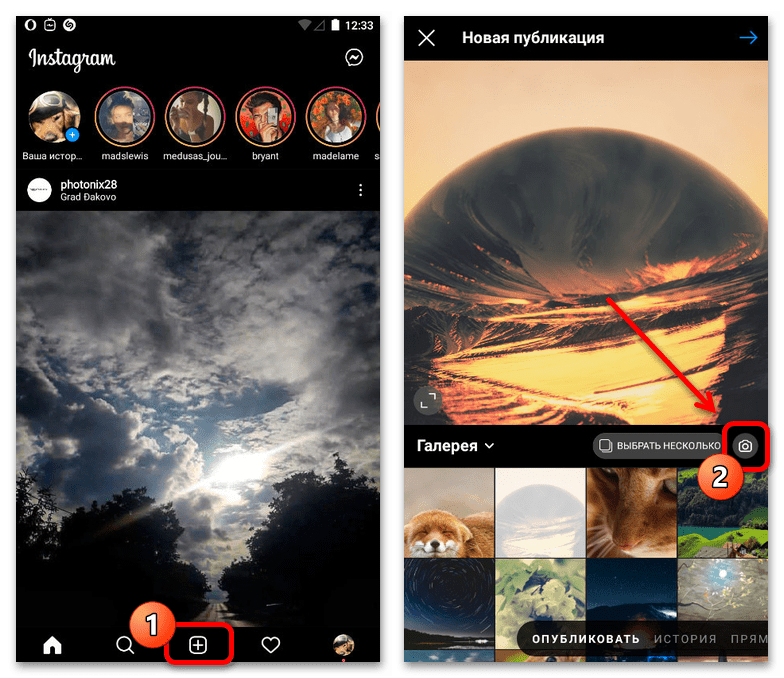
Сама по собі зйомка проводиться на екрані створення нової публікації або сторіс в залежності від вимог. На жаль, ми не можемо дати якісь більш точні рекомендації в даному випадку, крім того, що для зйомки і відтворення музики краще використовувати різні пристрої.
Спосіб 2: Історія з музикою
Найбільш простий метод створення відео з музикою в Instagram полягає у використанні інструментарію сторіс і стікера з промовистою назвою»Музика" . Доступність даного елемента безпосередньо визначається регіоном, в якому ви перебуваєте, і тому при відсутності наклейки можна лише порадити скористатися якісним VPN.
Детальніше: створення історій в Instagram з телефону
- Відкрийте офіційний мобільний клієнт відповідної соціальної мережі, перейдіть на початкову вкладку за допомогою нижньої панелі та натисніть»Ваша історія" . Проведіть підготовку матеріалу, створивши відеозапис за допомогою внутрішньої камери додатки або додавши існуючу запис з файлу.
- В результаті опинившись на головній сторінці внутрішнього редактора, на верхній панелі натисніть по значку відключення автоматично створеного звуку, щоб позбутися від оригінальної доріжки, якщо це необхідно. Після цього відкрийте меню вибору стікерів свайпом вгору або за допомогою іконки в списку інструментів і виберіть»Музика" .
- Стандартна бібліотека Instagram нарахує досить значну кількість композицій, кожну з яких можна знайти і використовувати в який з'явився згодом розділі. Для попереднього прослуховування використовуйте значок відтворення в правій колонці, тоді як вибір здійснюється шляхом торкання будь-якої іншої області.
- При появі на сторінці стікера можете скористатися інструментами в нижній і верхній частині екрану, щоб встановити бажаний стиль оформлення, будь то картка Виконавця або титри. Також за допомогою точок на смужці відтворення обов'язково виберіть фрагмент, який буде використовуватися в відео, так як вся композиція не може бути додана через обмеження сторіс за часом.
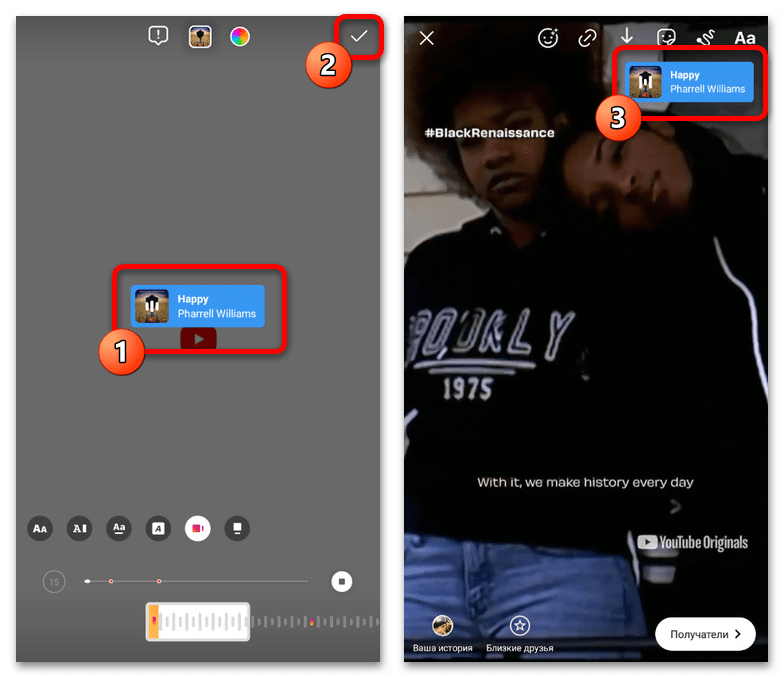
Завершивши підготовку, торкніться галочки у верхньому правому куті екрана, розташуйте щойно доданий блок у будь-якому зручному місці публікації та завершіть створення запису. Підсумковий варіант буде являти собою відеоролик, на тлі якого грає обраний уривок композиції, але тільки якщо глядачеві доступні аудіозаписи Instagram.
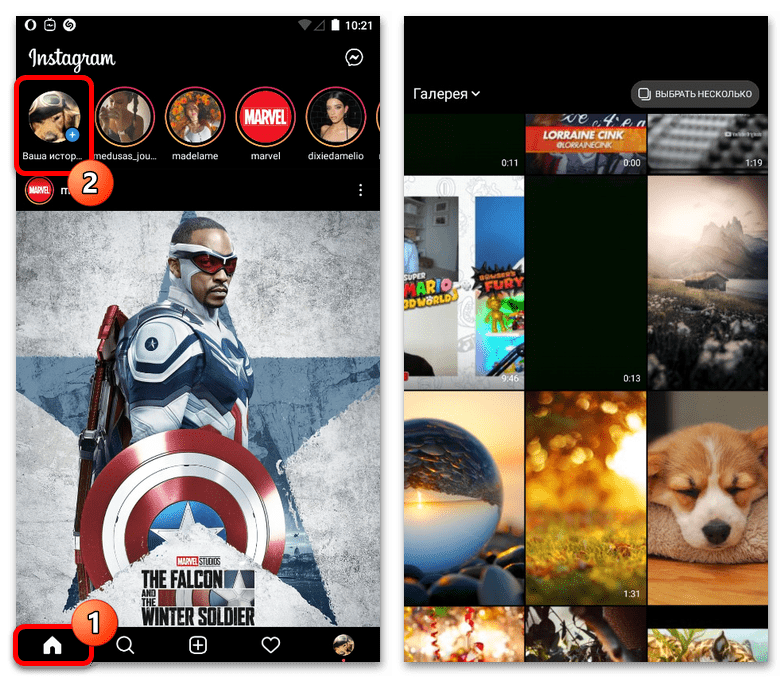
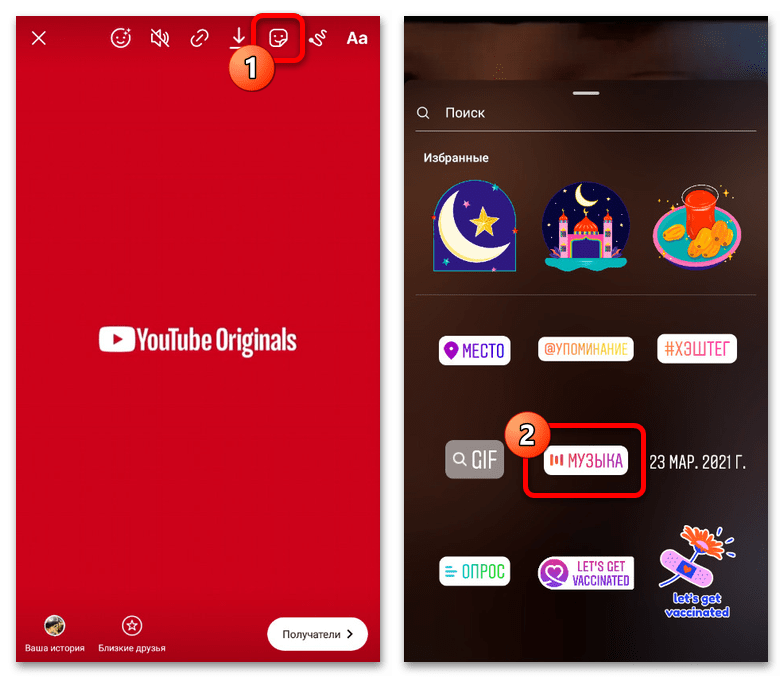
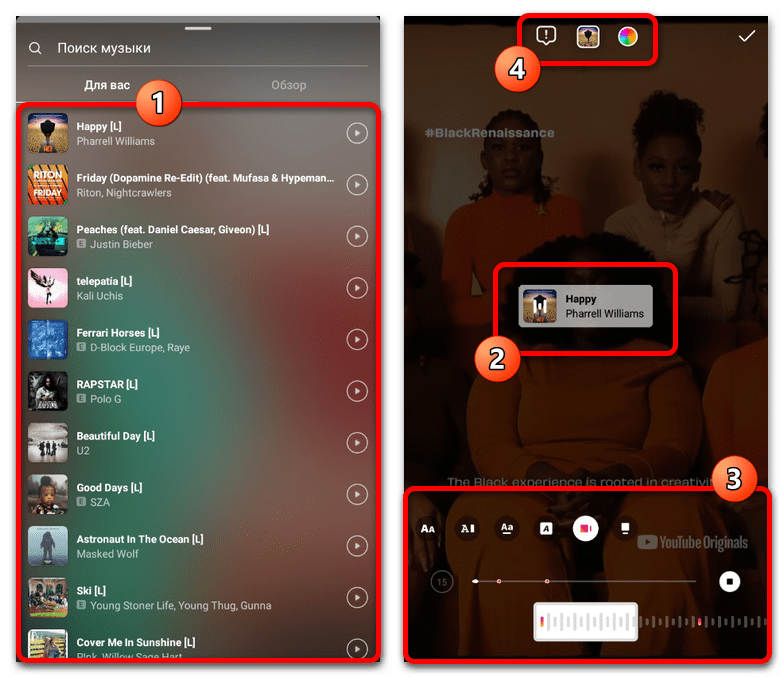
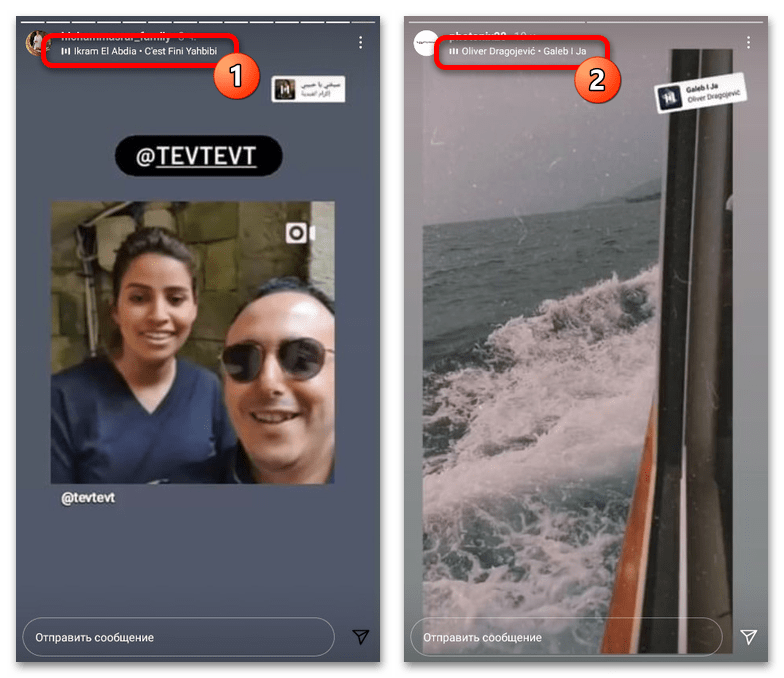
Спосіб 3: Публікації Reels
Під час створення відео Reels в мобільному додатку Instagram музику з бібліотеки можна додати заздалегідь і вже після цього проводити зйомку. Таке рішення буде актуально, якщо ви використовуєте вказаний розділ соціальної мережі для публікації коротких відео, що, однак, є далеко не у всіх регіонах.
- Перебуваючи в мобільному клієнті, за допомогою нижнього меню перейдіть на середню вкладку «Reels» і натисніть кнопку створення нової публікації у верхньому правому куті екрана. Після цього, як тільки відкриється камера, на бічній панелі редактора слід визначитися з показником »тривалість" і згодом натиснути »аудіо" .
- Виберіть відповідну композицію для ролика з бібліотеки Instagram, представленої на головній сторінці. Також можете скористатися текстовим полем " пошук музики» , щоб знайти певного виконавця або трек.
- Опинившись на екрані вибору фрагмента аудіо, за допомогою нижнього блоку зробіть обрізку композиції відповідно до вимог, і виконайте збереження шляхом натискання по галочці. Враховуйте, що точна тривалість уривка безпосередньо залежить від встановленої»тривалість" в режимі зйомки.
- Дочекайтеся завершення обробки, внесіть інші зміни на кшталт додавання маски або прискорення, і почніть запис за допомогою центральної кнопки. Також в якості альтернативи можете вдатися до додавання заздалегідь створеного відео з галереї за аналогією з історіями.
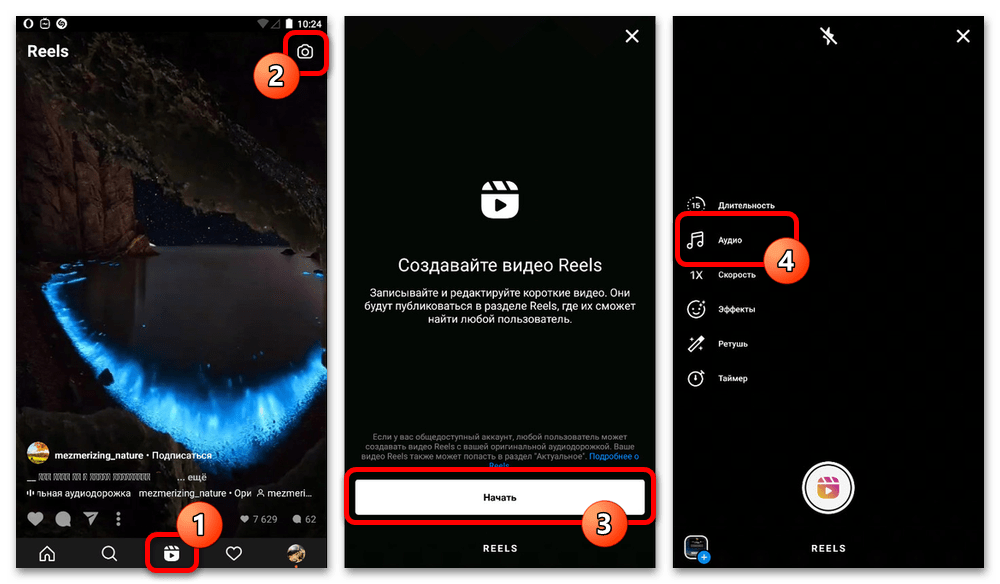
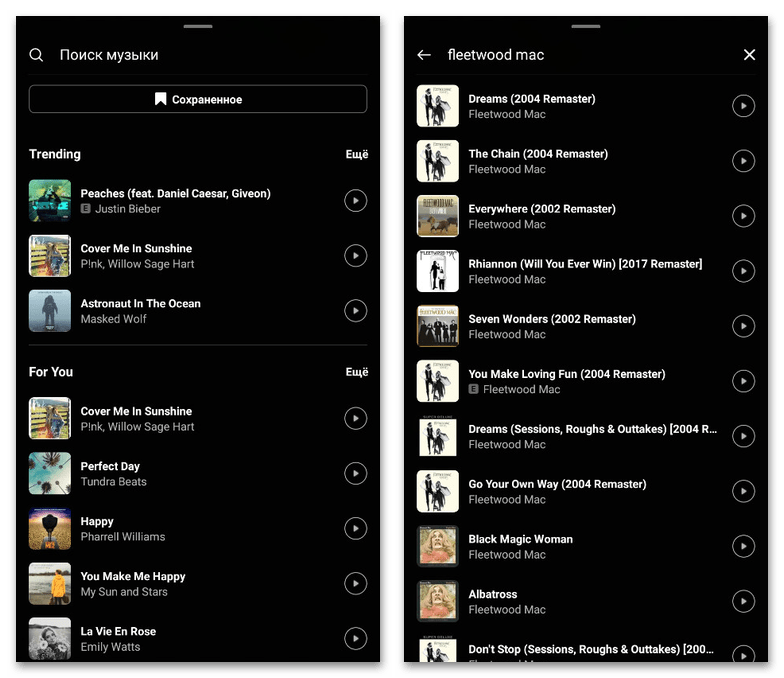
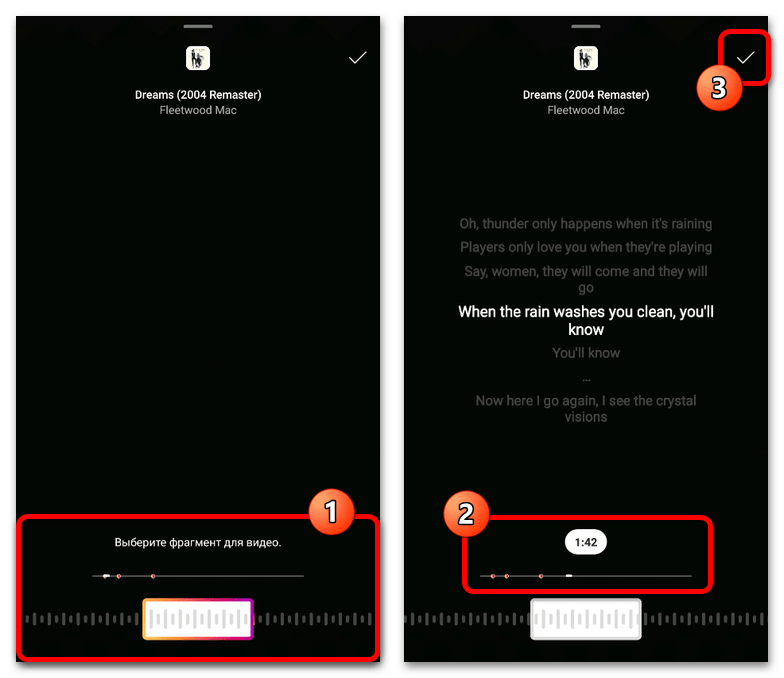
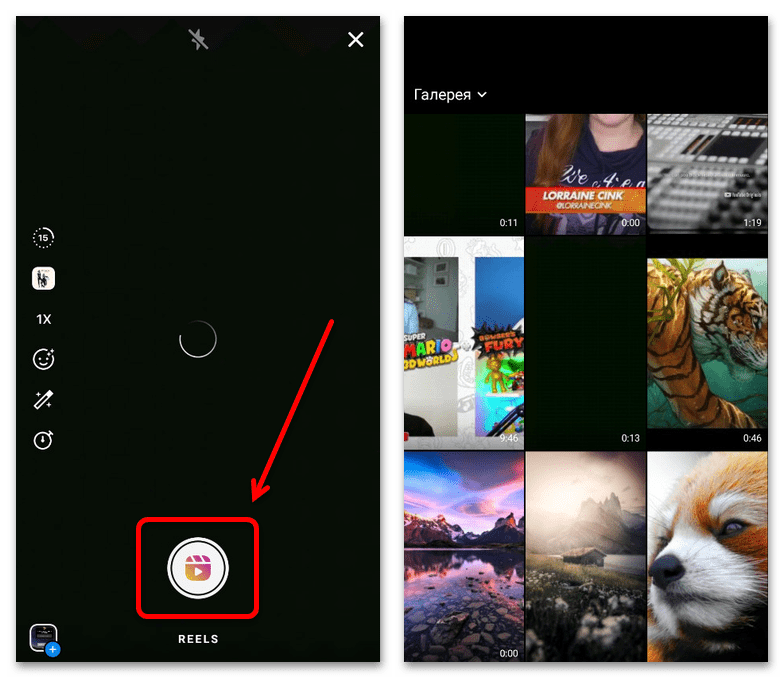
Після виконаних дій на нижній панелі натисніть по стрілочці, щоб перейти до редактора готової записи і підготуйте публікацію до розміщення. Завершити роботу з відео можна шляхом торкання кнопки в правому нижньому кутку з подальшим підтвердженням відправки.
Спосіб 4: сторонні програми
На сьогоднішній день для Android і iOS-пристроїв існує чимало різних сторонніх редакторів, що підтримують додавання музики до роликів різних видів і розміщення готової роботи безпосередньо в Instagram. В рамках прикладу нами буде розглянуто одне таке додаток, що представляє собою повноцінний аналог камери і актуальне незалежно від використовуваної платформи.
- Після встановлення та відкриття програми перейдіть на вкладку»створити" і скористайтеся опцією »зняти" . Щоб редактор запрацював належним чином, необхідно надати доступ до мікрофона, камери і внутрішньої пам'яті смартфона.
- Опинившись на головному екрані камери, за допомогою нижньої панелі увімкніть режим " відеокліп»
, натисніть кнопку
" Виберіть музику»
і торкніться потрібної композиції з представленої бібліотеки. Враховуйте, що в інших випадках зйомка проводиться без автоматичного накладання аудіо, але це можна буде виправити в майбутньому.

Якщо вас не влаштовує передбачена за замовчуванням музика, можете додати власну доріжку на вкладці «Local Music» у нижній частині екрана. Крім того, при наявності VIP-підписки аудіо можна отримати з готових відео.
- Завершивши вибір композиції для ролика, натисніть велику круглу кнопку, щоб почати зйомку. Для збереження необхідно виконати аналогічну дію, потім вибрати фільм, якщо потрібно, і натиснути галочку на нижній панелі.
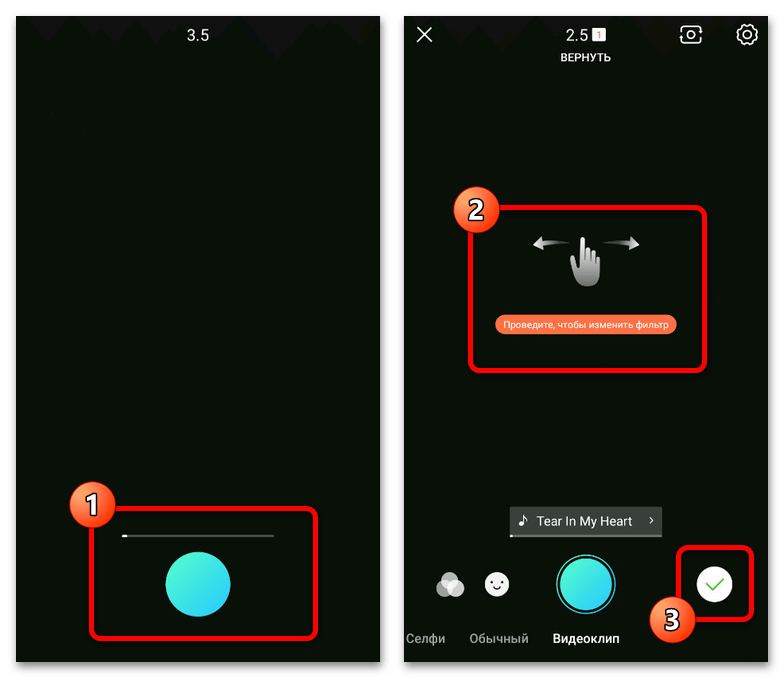
Відразу після цього відкриється основний редактор відео, що надає величезну кількість інструментів, включаючи управління аудіодоріжками на вкладці»Музика" . Детально ознайомитися з можливостями можете самостійно, тоді як в нашому випадку аудіо було додано автоматично, і тому можна переходити до збереження за допомогою опції " експорт» .
- Дочекайтеся завершення обробки, час якої безпосередньо залежить від якості і тривалості відео, і переконайтеся в появі повідомлення " збережено в альбом і чернетка» . Тепер можете тапнуть по значку Instagram в блоці »надіслати" і у спливаючому вікні вибрати місце, де хочете розмістити ролик.
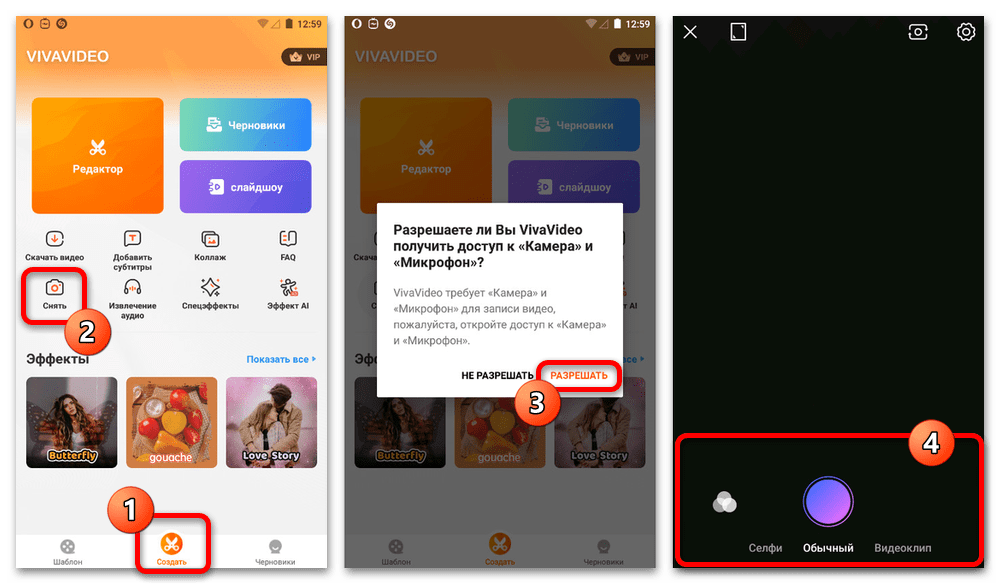
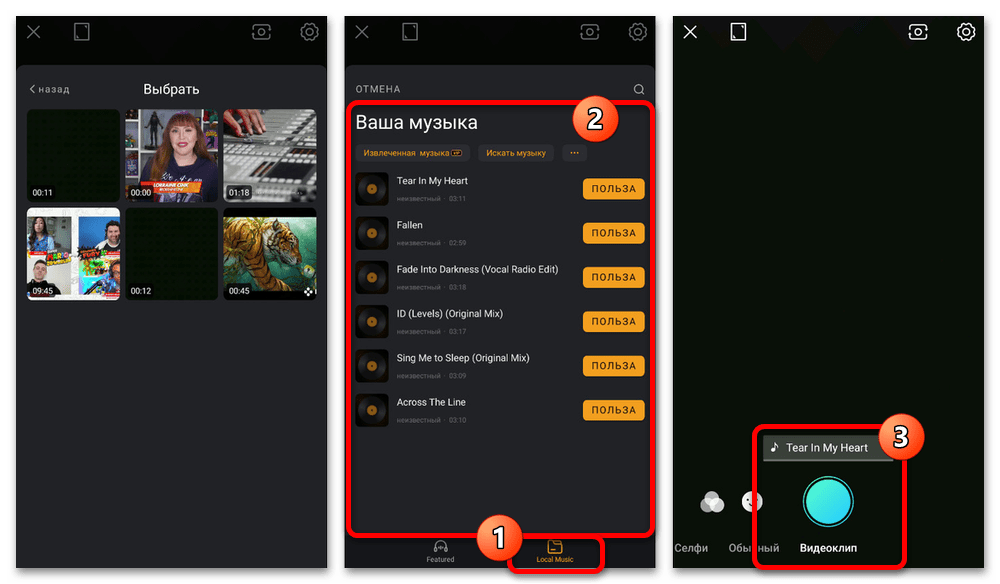
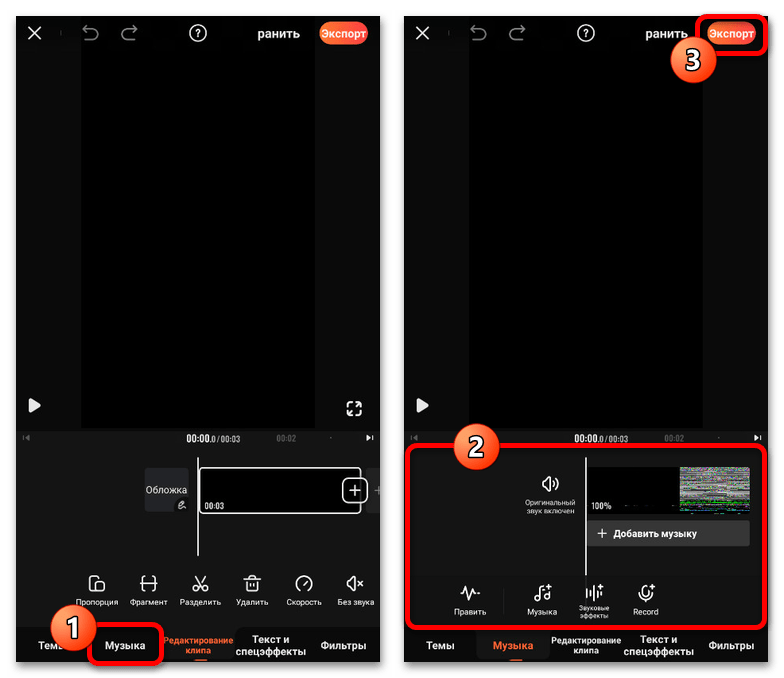
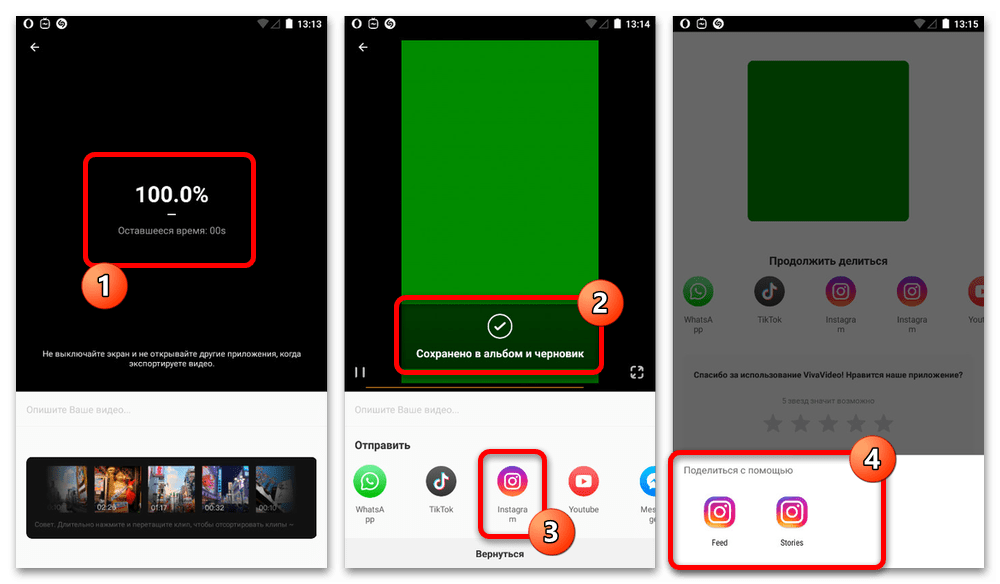
Не забувайте, що при публікації будуть діяти стандартні обмеження, наприклад, не дозволяють створювати сторіс з відео з великою тривалістю. Також на завершення відзначимо, що даний спосіб поступається стандартним засобам, так як при використанні музики ви цілком можете зіткнутися з порушенням авторських прав, що призведе до видалення контенту і навіть може викликати блокування облікового запису.